Dynamics 365 Guides 環境での通話を有効または無効にする
Microsoft Dynamics 365 Guides での通話は既定で有効になっています。 呼び出しが有効になっている場合、Dynamics 365 Guides HoloLens ユーザーは、リモート コラボレーターと通話の発信と受信ができます。 リモート コラボレーターは、Microsoft Teams デスクトップ (PC または Mac) または Teams モバイル アプリを使用して、通話に参加できます。 通話中、リモート コラボレーターは、Guides ユーザーが見ているものすべてを見ることができます。これにはホログラムとホログラムの背後の現実世界が含まれます。
Dynamics 365 Guides の管理者は、特定の Dynamics 365 Guides 環境のユーザーに対して通話を有効または無効にできます。 特定の環境での通話の有効・無効の切り替えは、次のような場合に便利です。
オペレーターまたは作成者がリモートで共同作業を行う必要がないとき。
HoloLens ユーザーが誤って通話で財産的価値のある情報を漏洩しないようにしたいとき。
Dynamics 365 Guides で通話を行う際のライセンス要件と制限事項の詳細情報。
通話を有効または無効にする
Guides でモデル駆動型アプリを開きます。
画面の左下で、メインを選択し、次に設定を選択します。
![Guides モデル駆動型アプリの [メイン] から [設定] 領域への変更を示すスクリーン ショット。](media/main-to-settings-area.png)
左のウィンドウで環境を選択し、この環境の 通話を有効にするのオン/オフを切り替えます。 このアクションにより、その環境にサインインしているすべての構成ユーザーに対して機能が有効または無効になります。 Dynamics 365 環境での呼び出しを無効にすると、Guides の該当する機能のみが無効になり、Microsoft Teams の該当する機能には影響しません。
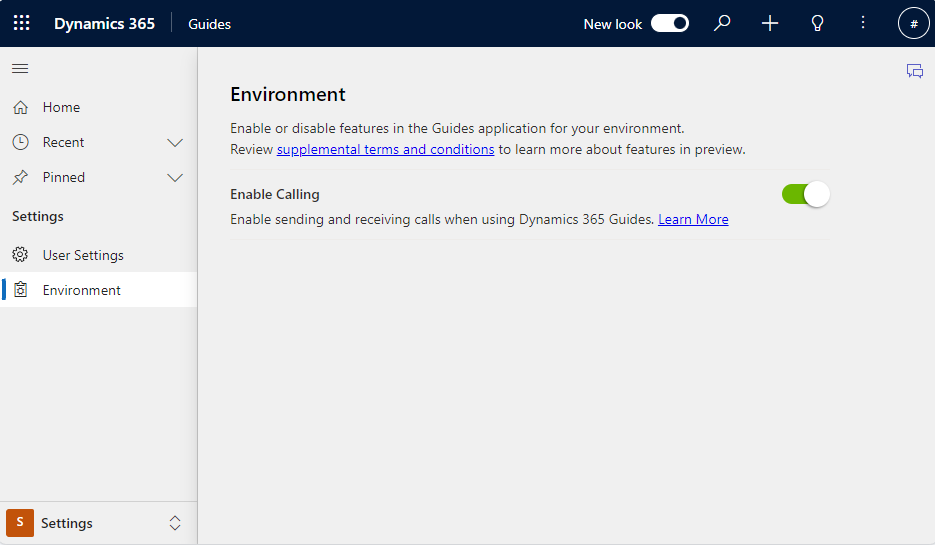
通話が無効になっている環境で作業している間にユーザーが通話を開始しようとすると、次のエラー メッセージが表示されます。
「管理者が通話を無効にしているか、Microsoft Teams または Remote Assist ライセンスが欠如している可能性があります。」
メモ
通話の有効化または無効化は、即座に反映されません。 変更は、反映されるまでに時間がかかる場合があります。 Microsoft Entra ID で緊急時にユーザー アクセスを取り消す方法の詳細情報。